
- Автор Edward Hancock [email protected].
- Public 2023-12-16 01:33.
- Акыркы өзгөртүү 2025-01-22 16:49.
Сыноо планын жана анын сыноо учурларын клондоштуруу
- Эскилер үчүн контексттик менюда сыноо планы , тандоо Клон планы .
- Диалогдо сиз каалаган люкстерди тандаңыз көчүрүү жана жаңы аймакты жана итерация жолдорун орнотуңуз.
- Сиз каалаган суроого негизделген топтомдорду жаңыртыңыз көчүрүлгөн жаңы аймакты жана итерация жолдорун колдонуу.
Буга байланыштуу, Azure DevOps сыноо учурларын кантип көчүрөм?
1 Жооп
- Тестке өтүңүз > Сыноо пландары > Сыноо топтомун тандаңыз.
- Сыноо пунктун/сыноо ишин оң баскыч менен чыкылдатыңыз > Сыноо ишин ачуу.
- Click … > Жумуш элементинин көчүрмөсүн түзүү.
Ошондой эле, MTMде тест учурларын бир сыноо планынан экинчисине кантип көчүрө аласыз? Кантип:
- План өтмөгүнөн жаңы көчүрмөнү сактай турган статикалык тест топтомун тандаңыз.
- Куралдар тилкесинде баскычты чыкылдатыңыз. Учурдагы сыноо учурларына шилтеме берүү менен тест топтомун түзүү.
- Диалог терезесинде көчүргүңүз келген тест планын жана тест пакетин тандап, Сюитти түзүү баскычын чыкылдатыңыз.
Ошо сыяктуу эле, Azure DevOps'ка тест планын кантип кошо алам?
Сыноо планын түзүңүз
- Azure DevOps Кызматтарында же Azure DevOps серверинде долбооруңузду ачып, Azure Test Plans же Azure DevOps сервериндеги Сыноо борборуна өтүңүз (Веб-портал багыттоосун караңыз).
- Учурдагы спринтиңиз үчүн тест планын түзүү үчүн Сыноо Пландары бетинде Жаңы Сыноо Планын тандаңыз.
Azure DevOps'ту кантип сынайм?
Автоматташтырылган тесттерди иштетиңиз
- Azure Сыноо Пландарында же Azure DevOps сервериндеги Сыноо борборунда (Веб-портал багыттоосун караңыз), сыноо планын ачып, автоматташтырылган тесттерди камтыган сыноо топтомун тандаңыз.
- Иштеткиңиз келген тестти(лерди) тандап, "Ишке" менюну ачып, "Тестти иштетүү" дегенди тандаңыз.
- Сыноо процессин баштоо үчүн OK баскычын басыңыз.
Сунушталууда:
Окутуунун бирдик планын кантип жазасыз?

15-бет: Бөлүмдүн планын долбоорлоо Студенттер үчүн максаттарды жана милдеттерди коюу. Мазмун стандарттарын колдонуу менен, мугалимдер окуучулардын эмнеге жетишин каалаарын аныктоо менен бирдик планын түзө баштаса болот. Мазмунду тандаңыз. Көрсөтмө ыкмаларын тандаңыз. Окуу иш-аракеттерин тажрыйба менен байланыштырыңыз. Ресурстарды тандоо жана тизмелөө. Баалоо ыкмаларын тандаңыз
Сыноо жана сыноо сценарийи деген эмне?

Сыноо иши тесттин аталышынан, алдын ала шарттан, кадамдардан / киргизүү шартынан, күтүлгөн натыйжадан турат. Сынактын сценарийи деталдуу сыноо процедурасынан турат. Сыноо сценарийи - бул эмнени сынап көрүү керектиги жөнүндө айтып берген бир лайнер билдирүүсү. Сыноо иши тестирлөө учурунда аткарылууга жардам берген иштерди деталдуу документтештирүү дегенди билдирет
Кантип QCде сыноо ишин түзөсүз?
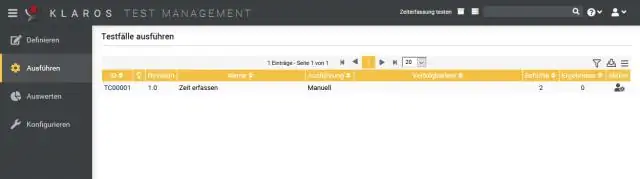
Сыноо топтомун кантип түзүү керек Сыноо топтомун тандаңыз. "Аткаруу торчосуна" өтүңүз. "Тесттерди тандоо" баскычын чыкылдатыңыз. Сыноо план дарагы ачылат. Бул цикл үчүн аткарыла турган тесттерди тандаңыз. '<=' баскычын басыңыз. Бул сыноо учурларын сыноо планынан сыноо лабораториясына жылдырат/тартып салат
Жашыруун окуу планын кантип окутасыз?
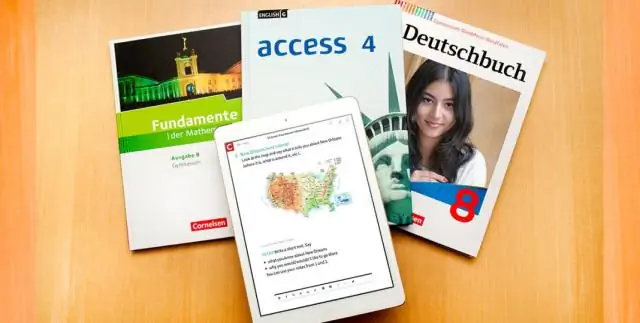
Жашыруун окуу планын ачуу үчүн окутуу стратегиялары Социалдык көз карашты баалоо үчүн 5 баллдык шкаланы колдонуңуз – конкреттүү кырдаалдарда башкалардын көз карашын канчалык жакшы түшүнөсүз. Суроо бериңиз. Айланаңыздагыларды байкаңыз. Коопсуз адамды өстүрүү. Маселени чечүүнү үйрөтүү
Балдарды колдоо боюнча иш боюнча кызматкер менен кантип байланышсам болот?

Customer Connect: 1-866-901-3212 Телефон аркылуу төлөм жүргүзүү. Customer Connect өзүн-өзү тейлөө порталын колдонуу. Сиздин иш кызматкери менен сүйлөшүү. Чалуулардын жүгүнө жараша, бул параметр көп убакытты талап кылышы мүмкүн
